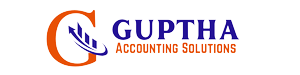GSTR 2 రిపోర్ట్ Marg ERP లో ఎలా Export చేయాలి అని మనం ముందు ఆర్టికల్ లో తెలుసుకున్నాము. ఈ ఆర్టికల్ లో మనం GSTR 3B రిపోర్ట్ Marg Prime లో ఎలా PDF చేయాలి అని తెలుసుకుందాం.
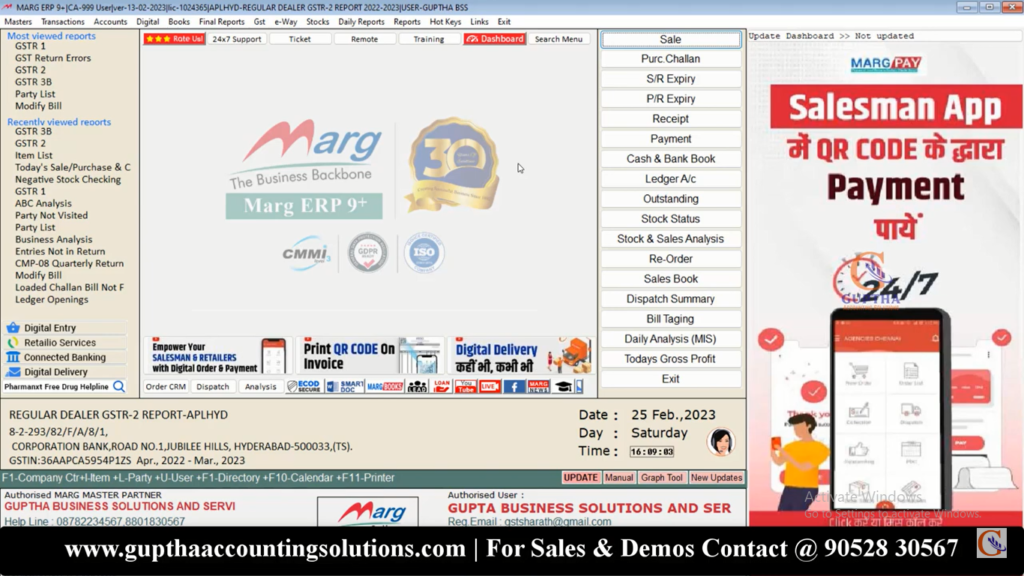
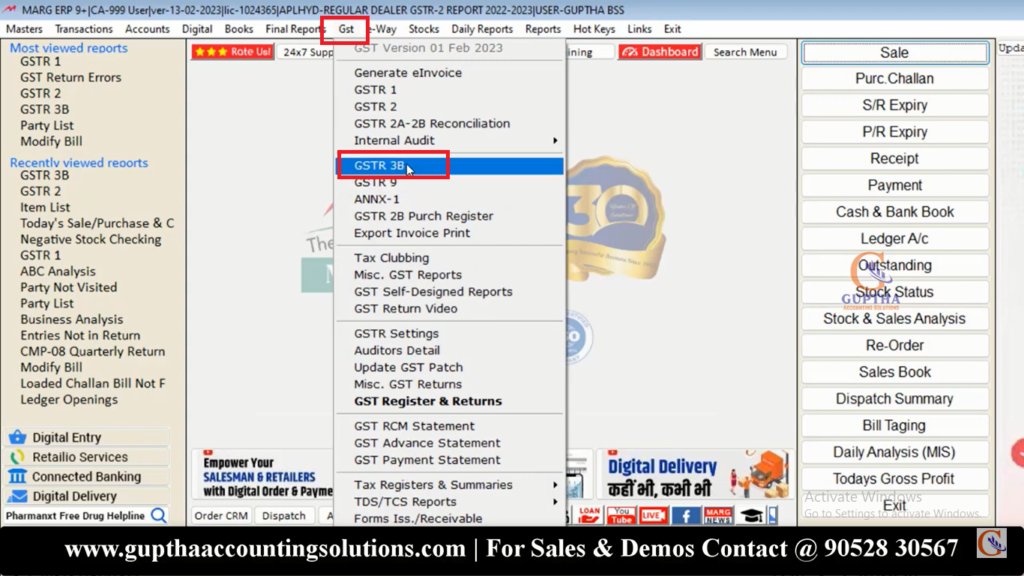
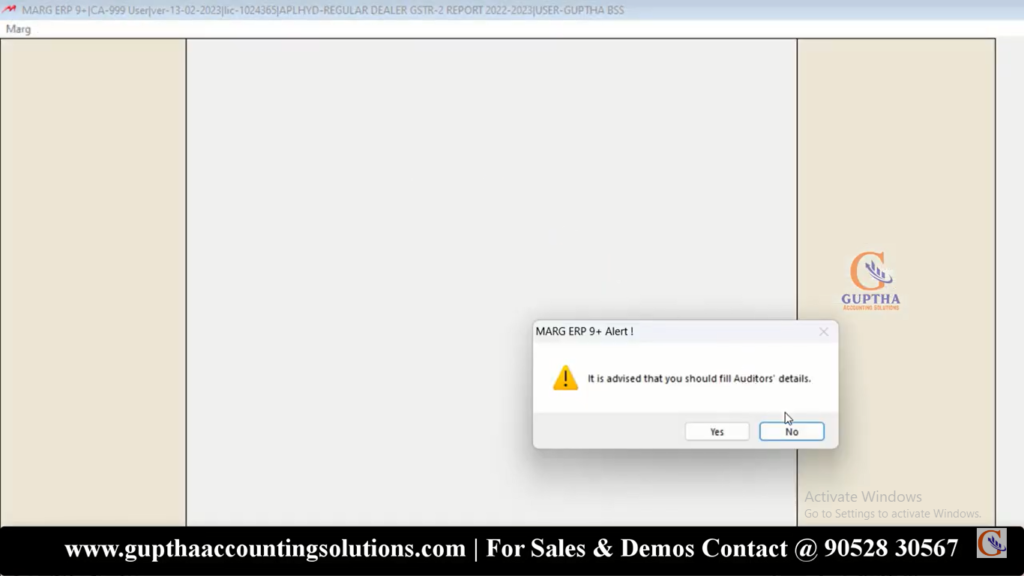
No మీద క్లిక్ చేసాక కింద చూపిన విధంగా GST Return 3B Dialogue Box ఓపెన్ అవుతుంది.

ఇందులో Report Format దగ్గర Govt. Format GSTR-3B అని సెలెక్ట్ చేయాలి. Next Return Option దగ్గర కింద చూపిన విధంగా Monthly అని సెలెక్ట్ చేయాలి(QRMP Dealer ఐతే Quarterly అని సెలెక్ట్ చేసుకోవాలి Regular Dealer ఐతే Monthly అని సెలెక్ట్ చేసుకోవాలి ).
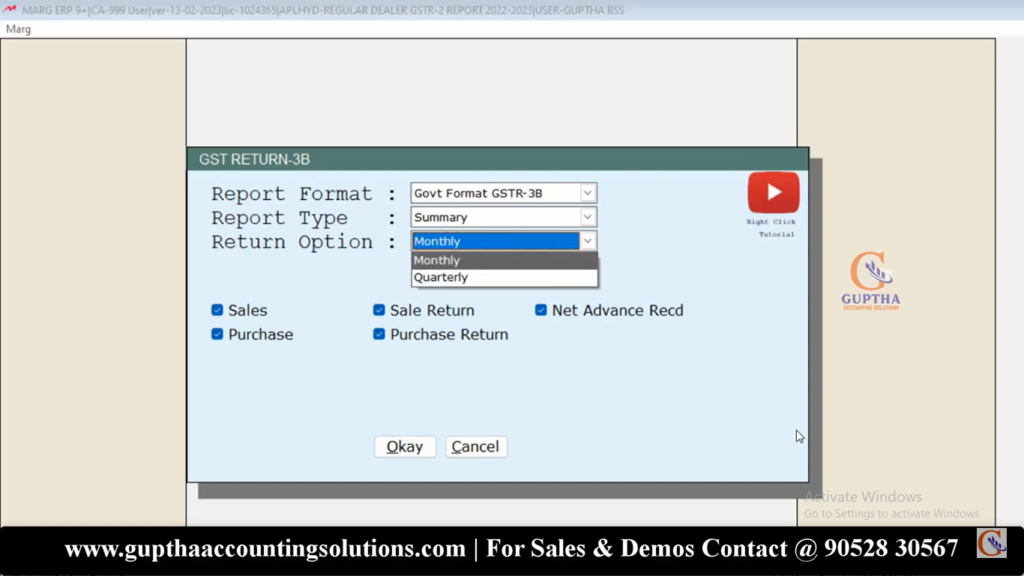
ఇక్కడ Check Box (Sale ,Sale Return ,Purchase ,Purchase Return ,Net Advance Recd)లు Compulsory గా అన్ని సెలెక్ట్ చేసి ఉండాలి సో Okay మీద క్లిక్ చేయాలి.
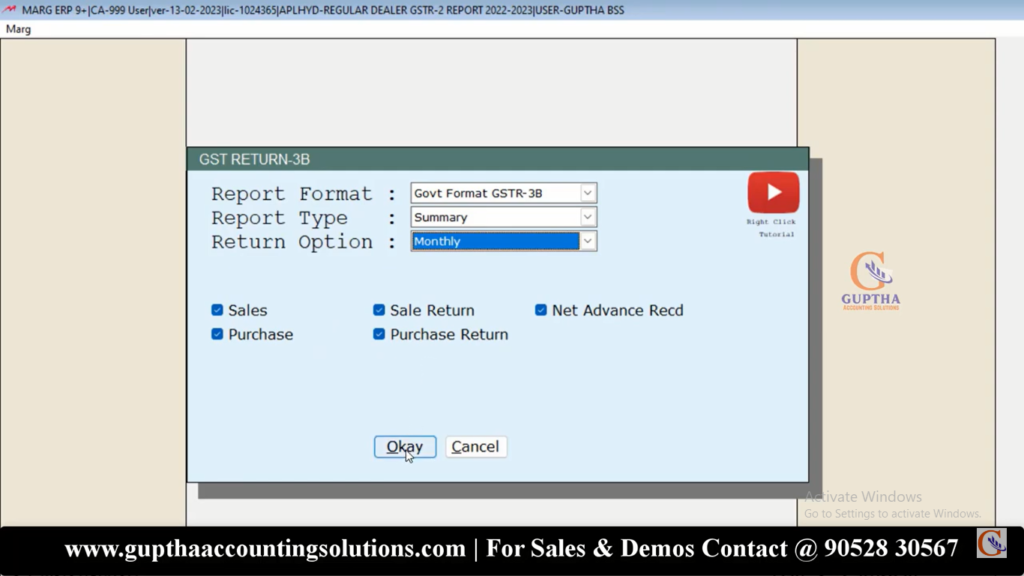
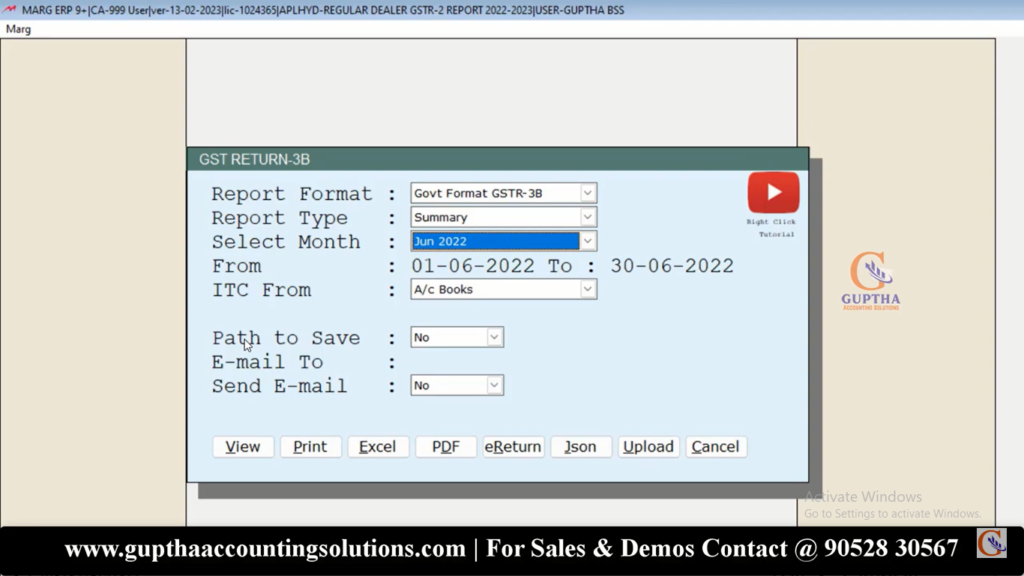
పైన చూపినట్లు మనం June Month యొక్క GSTR-3B Report ను Export చేయాలి అనుకుంటున్నాం కాబట్టి Select Month దగ్గర June అని సెలెక్ట్ చేసుకున్నాం FROM &TO Dates ఆటోమేటిక్ గా వస్తాయి .
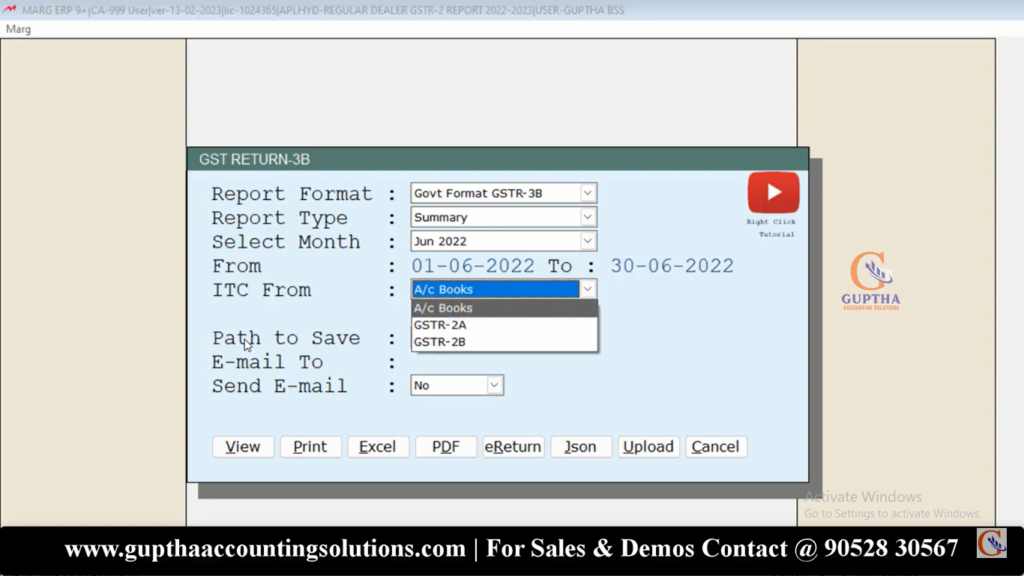
Next ITC From దగ్గర పైన చూపిన విధంగా A/C Books అని సెలెక్ట్ చేసుకోవాలి(ఒకవేళ ముందే GSTR -2A కానీ GSTR -2B కానీ check చేసుకుని ఉంటె అది సెలెక్ట్ చేసుకోవచ్చుఇక్కడ ఏమి చెక్ చేసుకోలేదు కాబట్టి A/C Books అని సెలెక్ట్ చేసుకోవాలి).
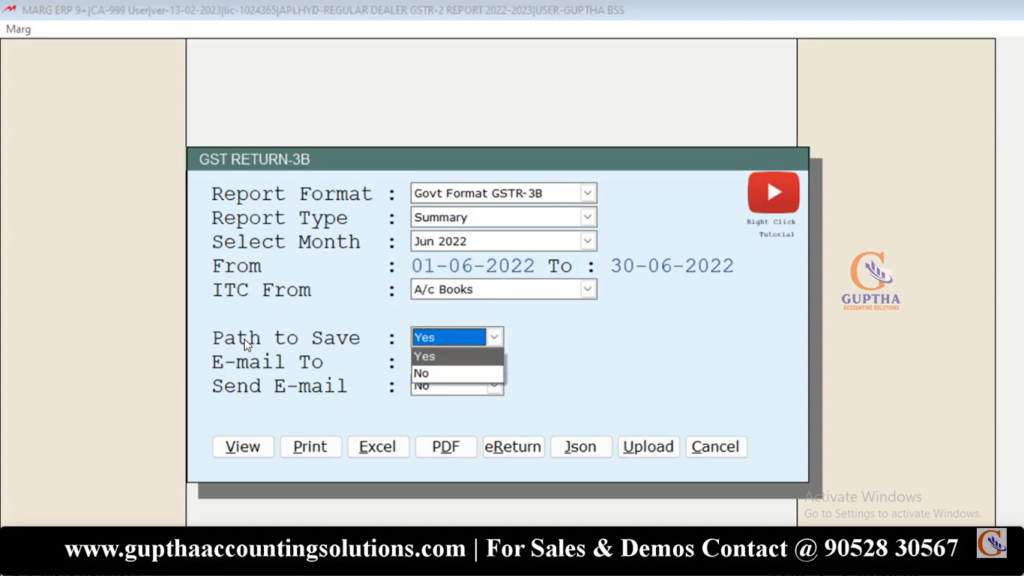
Path to Save దగ్గర పైన చూపిన విధంగా Yes అని సెలెక్ట్ చేసుకోవాలి.
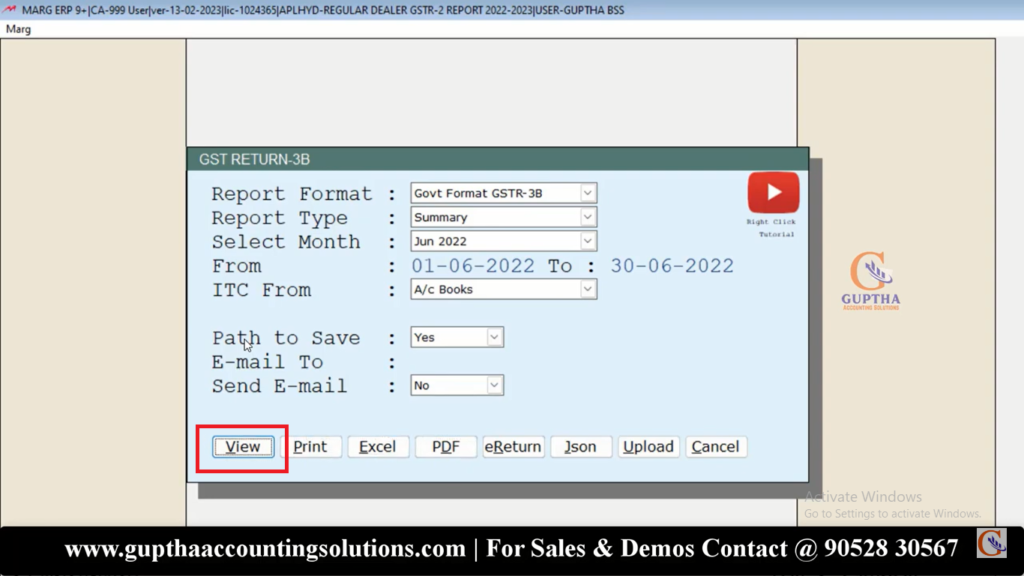
మనం డైరెక్ట్ గా మెయిల్ చేయాలి అనుకుంటే Email కూడా ఇవ్వొచ్చు లేదంటే No అని సెలెక్ట్ చేసుకోవాలి. Export చేయడానికి ముందు రిపోర్ట్ ని ఒకసారి చూడాలి అనుకుంటే View బటన్ మీద క్లిక్ చేయాలి.
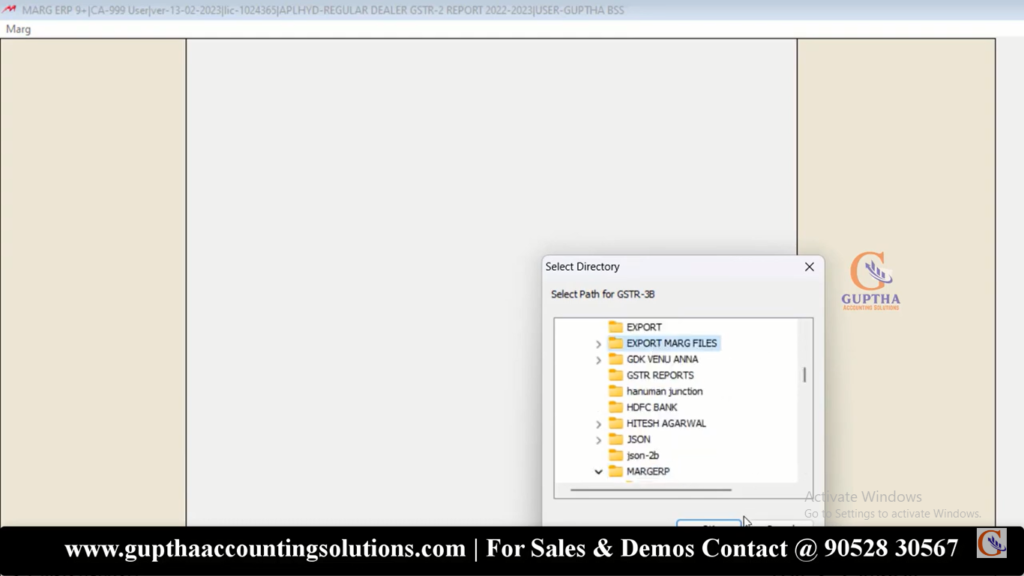
View బటన్ మీద క్లిక్ చేసాక పైన చూపిన విధంగా Select Directory ఓపెన్ అవుతుంది ఇందులో మనం Export చేసే ఫైల్ ఏ ఫోల్డర్ లో సేవ్ అవ్వాలి అనుకుంటున్నామో ఆ ఫోల్డర్ ను సెలెక్ట్ చేసుకోవాలి.ఉదాహరణకు ఇక్కడ EXPORT MARG FILES ఫోల్డర్ ను పైన చూపిన విధంగా సెలెక్ట్ చేసుకుందాం.
EXPORT MARG FILES ఫోల్డర్ ను సెలెక్ట్ చేసుకుని OK బటన్ మీద క్లిక్ చేయాలి.
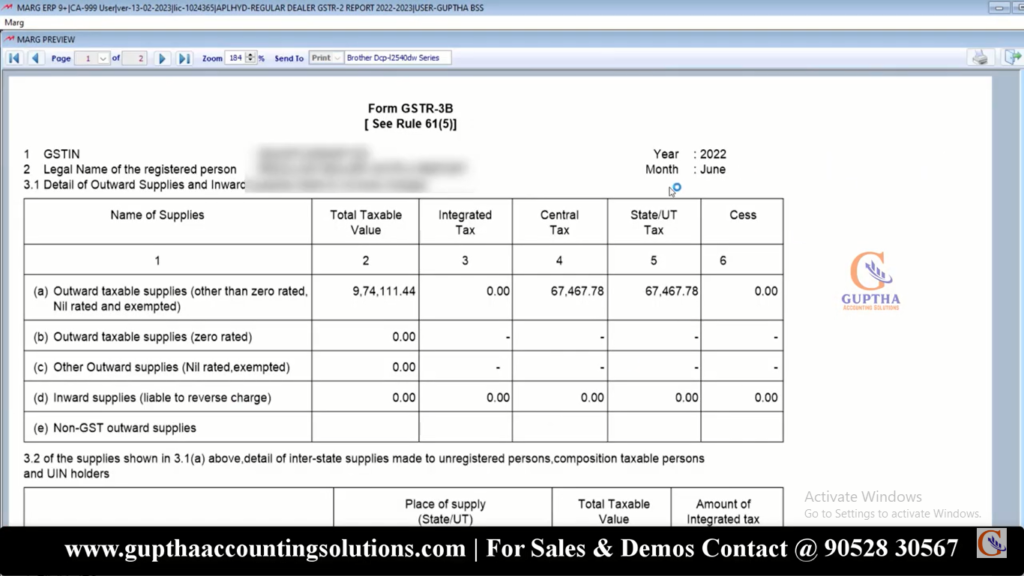
పైన చూపిన విధంగా GSTR-3B Report(Government పోర్టల్ ప్రకారంగా Generate అవుతుంది) ఓపెన్ అవుతుంది.
ఇప్పుడు File సేవ్ అయిందో లేదో చూద్దాం కింద గమనించండి EXPORT MARG FILES ఫోల్డర్ లో Export అవ్వలేదు ఎందుకంటే మనం వ్యూబుట్టోన్ క్లిక్ చేసాం కాబట్టి.
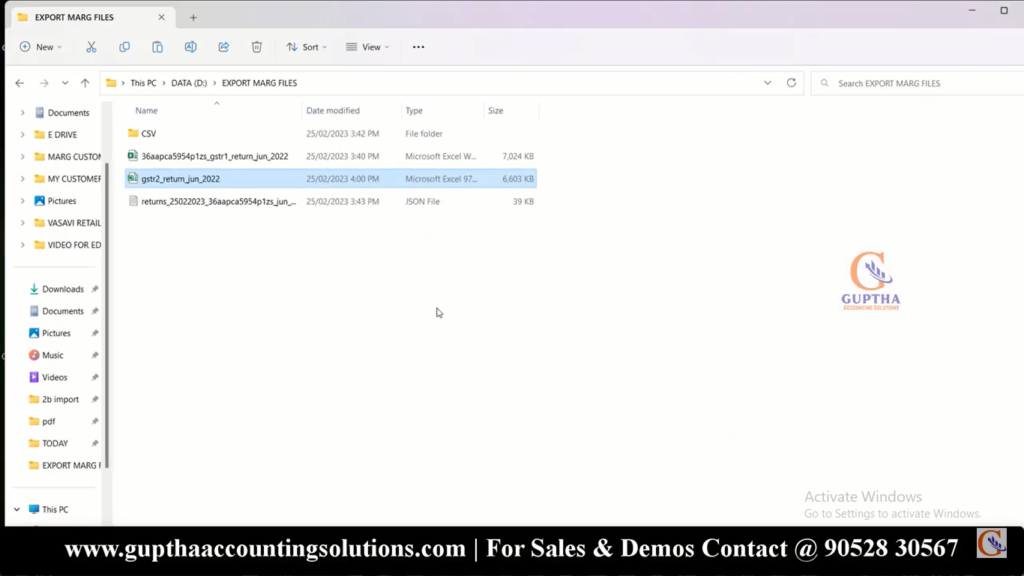
ఇప్పుడు ఈ GSTR-3B ఇప్పుడు Report ను ఎలా Export చేయాలో చూద్దాం. Export చేయడానికి Previous గా మనం GSTR-3B Report ను ఎలా ఓపెన్కిం చేసామో ఆలా చేసి కింద చూపిన విధంగా PDF బటన్ మీద క్లిక్ చేయాలి.
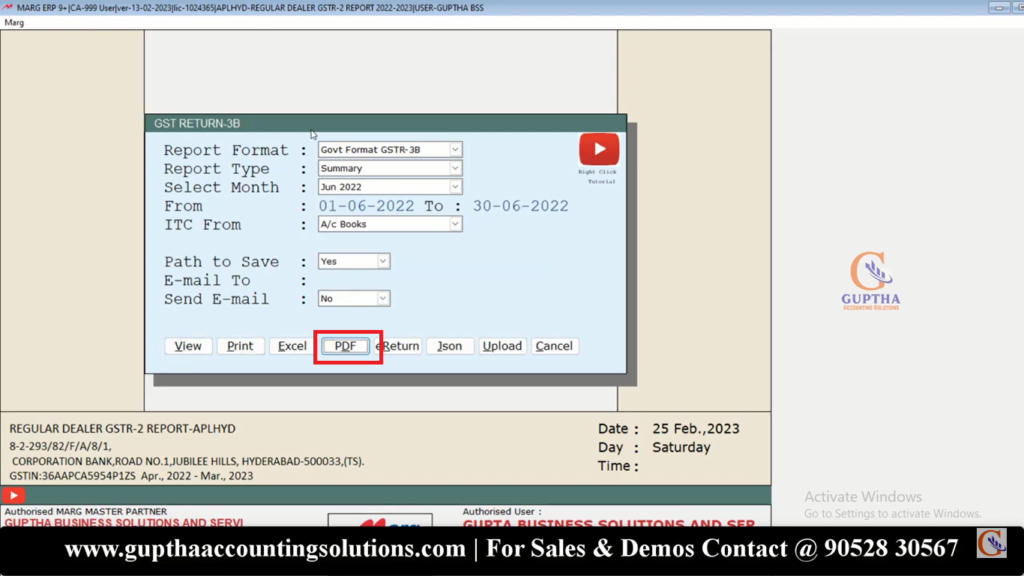
PDF బటన్ మీద క్లిక్ చేసాక పైన చూపిన విధంగా Select Directory ఓపెన్ అవుతుంది ఇందులో మనం Export చేసే ఫైల్ ఏ ఫోల్డర్ లో సేవ్ అవ్వాలి అనుకుంటున్నామో ఆ ఫోల్డర్ ను సెలెక్ట్ చేసుకోవాలి.ఉదాహరణకు ఇక్కడ EXPORT MARG FILES ఫోల్డర్ ను పైన చూపిన విధంగా సెలెక్ట్ చేసుకుందాం.
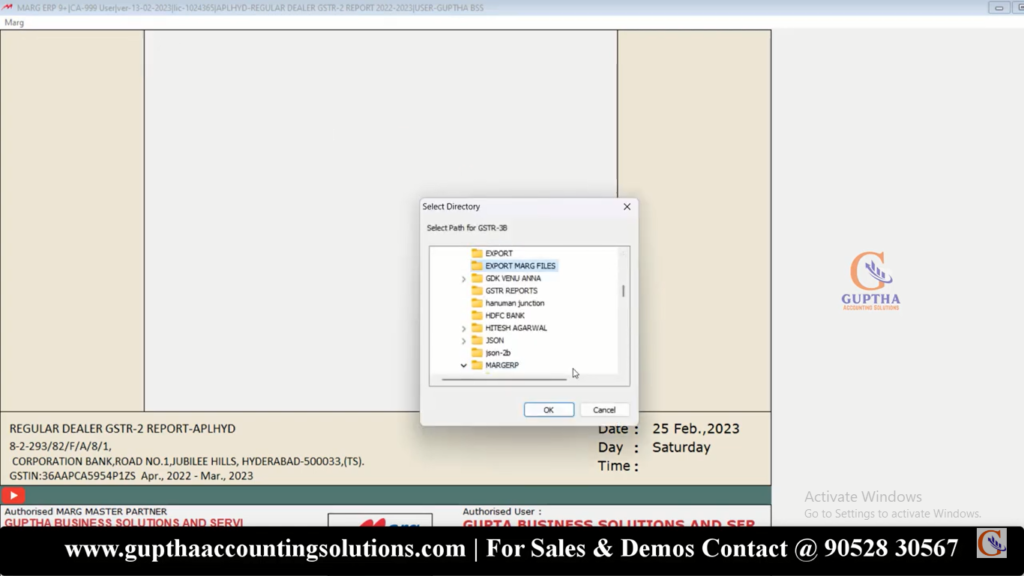
EXPORT MARG FILES ఫోల్డర్ ను సెలెక్ట్ చేసుకుని OK బటన్ మీద క్లిక్ చేయాలి.
ఇప్పుడు File సేవ్ అయిందో లేదో చెక్ చేసుకుందాం దానికోసం MARG సాఫ్ట్వేర్ ను minimize చేసుకుని EXPORT MARG FILES ఫోల్డర్ ను ఓపెన్ చేసి చూద్దాం.
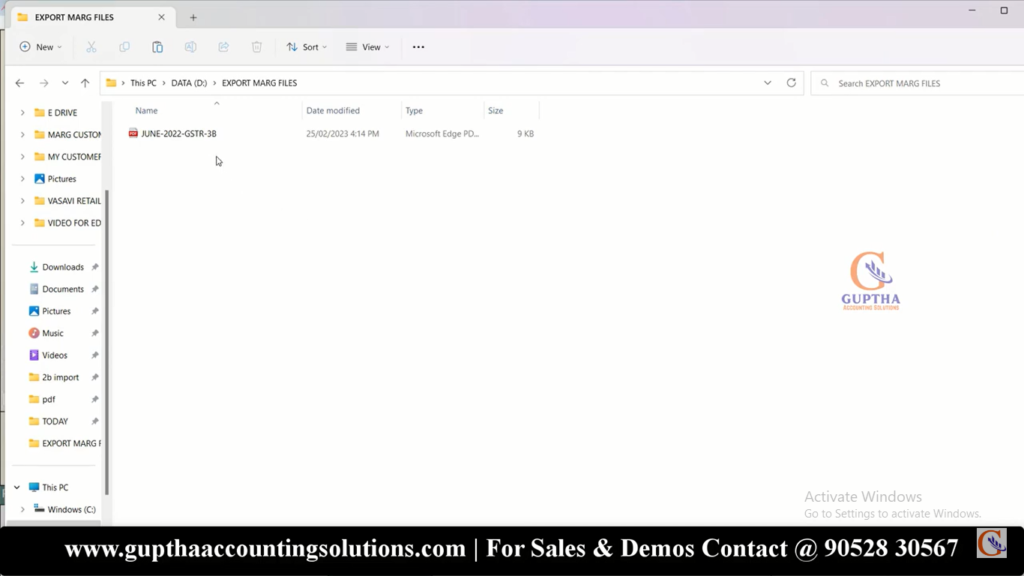
చూసారు కదా ఫైల్ సేవ్ అయింది. సో ఇలా మనం GSTR 3B రిపోర్ట్ Marg Prime లో ఎలా PDF చేయాలి అని తెలుసుకున్నాం కదా.
ఇలాంటి Marg సాఫ్ట్వేర్ కి సంబంధించిన మరెన్నో టాపిక్స్ మీద ముందు ముందు అనేక ఆర్టికల్స్ పబ్లిష్ కాబోతున్నాయి కాబట్టి రెగ్యులర్ గా సైట్ ని విసిట్ చేస్తూ ఉండండి, Marg సాఫ్ట్వేర్ గురించి డీటైల్డ్ గా తెలుసుకోండి.
ఇలాంటి ట్యుటోరియల్స్ ఇంకా కావాలి అనుకుంటే మాకు మీ సపోర్ట్ కావాలి. కాబట్టి ఈ పోస్ట్ ని అదే విధంగా, మా వీడియోస్ ని షేర్ చేసి మమ్మల్ని సపోర్ట్ చేయండి.